HTML&Javascript埋め込みプラグインについて のバックアップの現在との差分(No.1)
概要
Wicurio管理者用コントロールパネルの「Wiki基本情報 > ユーザー埋め込み要素」にて定義したHTMLやJavascriptを任意の場所に埋め込むことが可能です。
Wicurio管理者用コントロールパネルの「Wiki基本情報 > ユーザー埋め込み要素
 」にて定義したHTMLやJavascriptを任意の場所に埋め込むことが可能です。
」にて定義したHTMLやJavascriptを任意の場所に埋め込むことが可能です。
使い方
管理者用コントロールパネル
 の「Wiki基本情報 > ユーザー埋め込み要素」にて、事前に埋め込みたい要素を作成しておいてください。
の「Wiki基本情報 > ユーザー埋め込み要素」にて、事前に埋め込みたい要素を作成しておいてください。
管理者用コントロールパネル
 の「Wiki基本情報 > ユーザー埋め込み要素」に埋め込みたい要素を作成しておきます。
の「Wiki基本情報 > ユーザー埋め込み要素」に埋め込みたい要素を作成しておきます。
作成した各要素には自動で定義番号が割り振られるので、プラグインを使用する際はその番号によって定義した要素を呼び出します。
ブロック
#embed(定義番号)
インライン
&embed(定義番号);
- 定義番号 − Wicurioコントロールパネルで割り振られた定義番号
ユーザー埋め込み要素の例
入力欄を2つ表示し、入力された値の合計をポップアップ表示させるサンプルです。
入力欄を2つ表示し、入力された値の合計を表示させるサンプルです。
コントロールパネルのユーザー埋め込み要素に以下の内容を入力して「更新」してください。
<script src="https://ajax.googleapis.com/ajax/libs/jquery/2.1.4/jquery.min.js"></script>
<script>
$(document).ready(function(){
$("#button1").click(function(){
var x = Number($('#text1').val());
var y = Number($('#text2').val());
var ans = x + y;
alert("答え="+ans);
var div = $('#answer').html('答え='+ans);
});
});
</script>
X:<input type="text" size="3" name="text1" id="text1" value="1"><br>
Y:<input type="text" size="3" name="text2" id="text2" value="20"><br>
<input type="button" name="push" value="X+Yを計算" id="button1">
<div id="answer">答え=</div>
プラグイン使用例
#embed(1);
注意
- Javascriptの誤った使用や悪意のある内容のものは、Wiki閲覧者にウィルス感染などのリスクを与えます。十分ご注意の上ご利用いただきますようお願いいたします。
X:
Y:
答え=
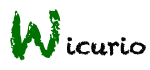 FAQ -Wicurio-
FAQ -Wicurio-